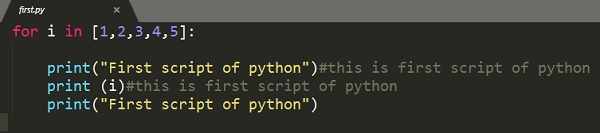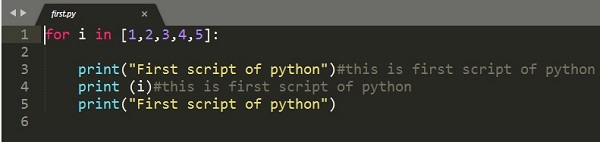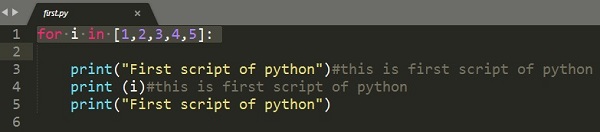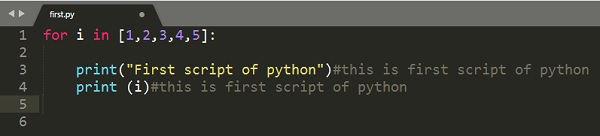В этой главе вы узнаете различные сочетания клавиш для перемещения и выбора столбцов файла в Sublime Text.
Перемещение указателя в начало кода
Вы можете использовать сочетание клавиш Ctrl + Home, чтобы переместить указатель на начало кода в редакторе Sublime Text.
Обратите внимание на пример кода, показанный здесь.
На приведенном ниже снимке экрана показан тот же код, в котором курсор перемещается в его начало.
Расширение столбца
Вы можете использовать сочетание клавиш Ctrl + L, чтобы расширить указанный столбец. Этот ярлык выберет столбец с указателем. Следующий скриншот объясняет это в подробностях —
Обрезка колонны
Вы можете использовать сочетание клавиш Ctrl + K, чтобы обрезать указанный столбец файла. Для OSX вам придется использовать комбинацию клавиш Cmd + K для этой цели.
Показанный здесь пример отображает код, в котором строка, упомянутая в пятом столбце, обрезана.
Разделить блок текста
Вы можете использовать сочетание клавиш Ctrl + Shift + K, чтобы разделить выделенный блок текста на два выделения.
Примечание . Отличие в сочетаниях клавиш от предыдущего сочетания клавиш заключается в том, что столбцы являются видимыми. Ctrl + Shift + K удаляет номер столбца из указанного кода, тогда как Ctrl + K сохраняет номер столбца без изменений после обрезки всего столбца.